ACCESS实例教程(查询).
- 格式:ppt
- 大小:602.00 KB
- 文档页数:53

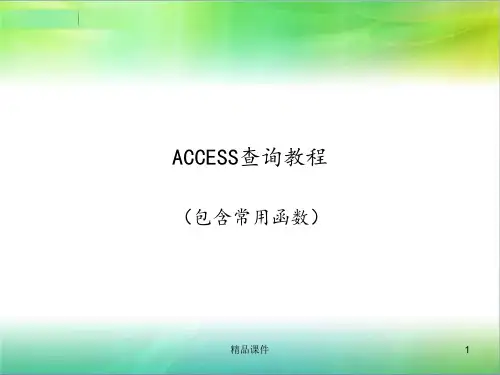

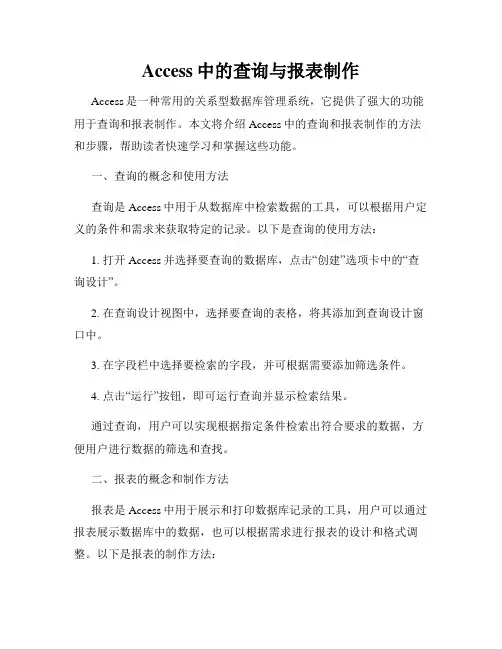
Access中的查询与报表制作Access是一种常用的关系型数据库管理系统,它提供了强大的功能用于查询和报表制作。
本文将介绍Access中的查询和报表制作的方法和步骤,帮助读者快速学习和掌握这些功能。
一、查询的概念和使用方法查询是Access中用于从数据库中检索数据的工具,可以根据用户定义的条件和需求来获取特定的记录。
以下是查询的使用方法:1. 打开Access并选择要查询的数据库,点击“创建”选项卡中的“查询设计”。
2. 在查询设计视图中,选择要查询的表格,将其添加到查询设计窗口中。
3. 在字段栏中选择要检索的字段,并可根据需要添加筛选条件。
4. 点击“运行”按钮,即可运行查询并显示检索结果。
通过查询,用户可以实现根据指定条件检索出符合要求的数据,方便用户进行数据的筛选和查找。
二、报表的概念和制作方法报表是Access中用于展示和打印数据库记录的工具,用户可以通过报表展示数据库中的数据,也可以根据需求进行报表的设计和格式调整。
以下是报表的制作方法:1. 打开Access并选择要制作报表的数据库,点击“创建”选项卡中的“报表设计”。
2. 在报表设计视图中,选择要展示的表格或查询,并将其添加到报表设计窗口中。
3. 在报表设计视图中,可以根据需要添加标题、页眉、页脚等元素,调整报表的格式和布局。
4. 选择要在报表中显示的字段,并设置字段的排序和汇总方式。
5. 点击“打印预览”按钮,可查看报表的效果。
如需要调整,可返回报表设计视图进行修改。
通过报表,用户可以将数据库中的数据以直观、清晰的方式展示出来,并可以选择打印输出,便于进行数据的分析和归档。
三、查询与报表的应用场景查询和报表功能在实际应用中有广泛的应用场景,以下是几个典型的示例:1. 学生成绩查询用户可以根据学生姓名或学号进行查询,获取特定学生的成绩信息,并通过报表的形式展示。
2. 订单统计报表用户可以根据日期范围、产品类别等条件进行查询,获取特定时间段内的订单信息,并将结果以报表的形式统计和展示。

access数据库查询语法
摘要:
1.引言
2.Access 数据库查询的基本语法
3.查询示例
4.结论
正文:
【引言】
在Access 数据库中,查询是一种检索和检索数据的方法。
查询允许用户根据特定条件查找和筛选数据,以便更好地分析和管理数据。
本篇文章将介绍Access 数据库查询的基本语法和一些查询示例。
【Access 数据库查询的基本语法】
在Access 中,查询分为选择查询、统计查询、参数查询和操作查询等类型。
这里我们主要介绍选择查询的基本语法。
选择查询用于根据指定条件从表或查询中返回记录。
选择查询的基本语法如下:
```
SELECT 列名1, 列名2,...
FROM 表名
WHERE 条件;
```
其中,列名表示要查询的列,可以用逗号分隔多个列;表名表示要查询的
表;WHERE 子句用于指定查询条件,可以包括多种条件运算符(如=、<>、>、<、>=、<=等)和比较操作符(如字段名、*、列表等)。
【查询示例】
假设有一个名为“员工信息”的表,包含以下字段:员工ID、姓名、性别、年龄、部门和工资。
现在,我们想要查询年龄大于等于30 岁且工资高于5000 元的员工信息,可以使用以下查询语句:
```
SELECT *
FROM 员工信息
WHERE 年龄>=30 AND 工资>5000;
```
【结论】
总之,在Access 数据库中,查询是一种重要的数据检索和筛选方法。
通过掌握查询的基本语法和技巧,用户可以更好地管理和分析数据。
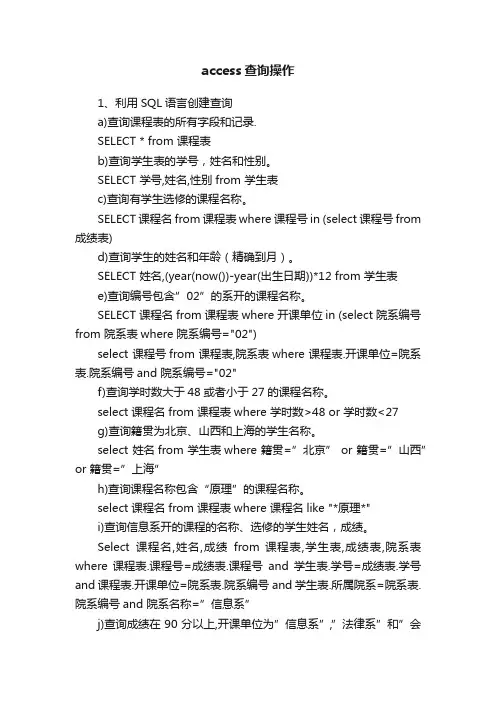
access查询操作1、利用SQL语言创建查询a)查询课程表的所有字段和记录.SELECT * from 课程表b)查询学生表的学号,姓名和性别。
SELECT 学号,姓名,性别from 学生表c)查询有学生选修的课程名称。
SELECT 课程名from 课程表where 课程号in (select 课程号from 成绩表)d)查询学生的姓名和年龄(精确到月)。
SELECT 姓名,(year(now())-year(出生日期))*12 from 学生表e)查询编号包含”02”的系开的课程名称。
SELECT 课程名from 课程表where 开课单位in (select 院系编号from 院系表where 院系编号="02")select 课程号from 课程表,院系表where 课程表.开课单位=院系表.院系编号and 院系编号="02"f)查询学时数大于48或者小于27的课程名称。
select 课程名from 课程表where 学时数>48 or 学时数<27g)查询籍贯为北京、山西和上海的学生名称。
select 姓名from 学生表where 籍贯=”北京” or 籍贯=”山西” or 籍贯=”上海”h)查询课程名称包含“原理”的课程名称。
select 课程名from 课程表where 课程名like "*原理*"i)查询信息系开的课程的名称、选修的学生姓名,成绩。
Select课程名,姓名,成绩from 课程表,学生表,成绩表,院系表where 课程表.课程号=成绩表.课程号and 学生表.学号=成绩表.学号and 课程表.开课单位=院系表.院系编号and 学生表.所属院系=院系表.院系编号and 院系名称=”信息系”j)查询成绩在90分以上,开课单位为”信息系”,”法律系”和”会计系”的学生籍贯,并按照学生学号排序,将前两条记录存入到新表”result”中.Select 籍贯from 学生表,成绩表,课程表where 学生表.学号=成绩表.学号and 课程表.课程号=成绩表.课程号and 成绩>90 and (开课单位="04" or 开课单位="01" or 开课单位="05") order by 学生表.学号连接查询(1、利用inner(left/right) join来完成SQL语句查询)k)查询信息系开的课程名称、选修这些课程的学生姓名,成绩。
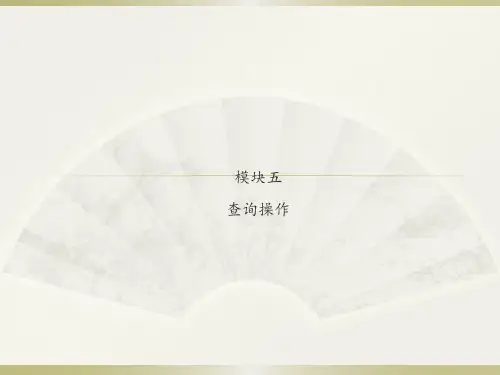

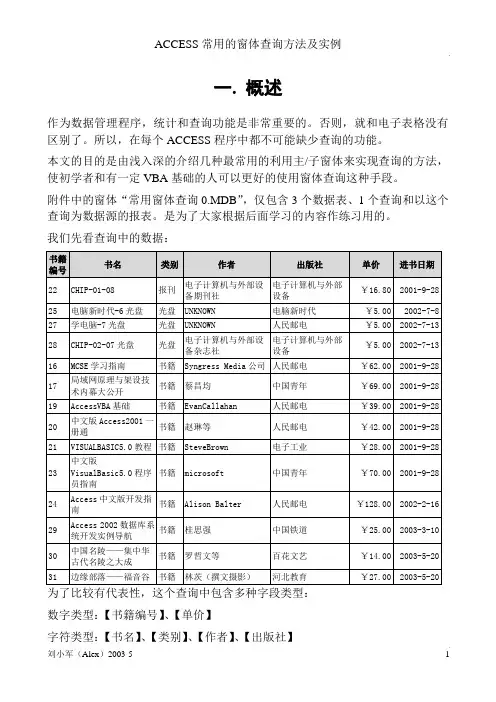
一.概述作为数据管理程序,统计和查询功能是非常重要的。
否则,就和电子表格没有区别了。
所以,在每个ACCESS程序中都不可能缺少查询的功能。
本文的目的是由浅入深的介绍几种最常用的利用主/子窗体来实现查询的方法,使初学者和有一定VBA基础的人可以更好的使用窗体查询这种手段。
附件中的窗体“常用窗体查询0.MDB”,仅包含3个数据表、1个查询和以这个查询为数据源的报表。
是为了大家根据后面学习的内容作练习用的。
我们先看查询中的数据:书籍编号书名类别作者出版社单价进书日期22 CHIP-01-08 报刊电子计算机与外部设备期刊社电子计算机与外部设备¥16.80 2001-9-2825 电脑新时代-6光盘光盘UNKNOWN 电脑新时代¥5.00 2002-7-8 27 学电脑-7光盘光盘UNKNOWN 人民邮电¥5.00 2002-7-1328 CHIP-02-07光盘光盘电子计算机与外部设备杂志社电子计算机与外部设备¥5.00 2002-7-1316 MCSE学习指南书籍Syngress Media公司人民邮电¥62.00 2001-9-2817 局域网原理与架设技术内幕大公开书籍蔡昌均中国青年¥69.00 2001-9-2819 AccessVBA基础书籍EvanCallahan 人民邮电¥39.00 2001-9-2820 中文版Access2001一册通书籍赵琳等人民邮电¥42.00 2001-9-2821 VISUALBASIC5.0教程书籍SteveBrown 电子工业¥28.00 2001-9-2823 中文版VisualBasic5.0程序员指南书籍microsoft 中国青年¥70.00 2001-9-2824 Access中文版开发指南书籍Alison Balter 人民邮电¥128.00 2002-2-1629 Access 2002数据库系统开发实例导航书籍桂思强中国铁道¥25.00 2003-3-1030 中国名陵——集中华古代名陵之大成书籍罗哲文等百花文艺¥14.00 2003-5-2031 边缘部落——福音谷书籍林茨(撰文摄影)河北教育¥27.00 2003-5-20 为了比较有代表性,这个查询中包含多种字段类型:数字类型:【书籍编号】、【单价】字符类型:【书名】、【类别】、【作者】、【出版社】日期类型:【进书日期】在多条件查询中,我们会使用除了【书籍编号】之外的其他字段作为查询条件。
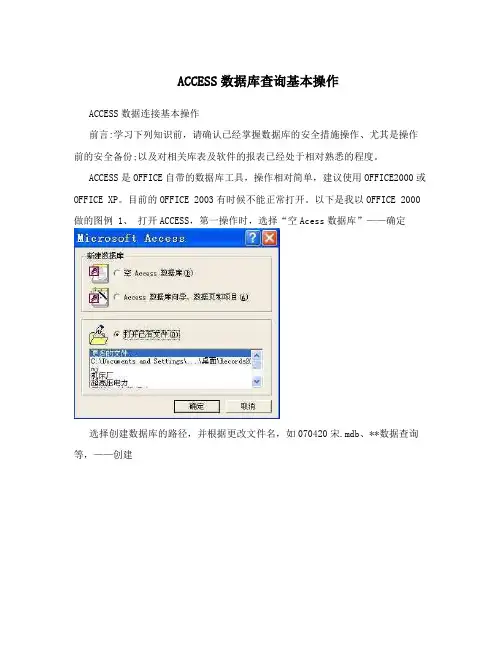
ACCESS数据库查询基本操作ACCESS数据连接基本操作前言:学习下列知识前,请确认已经掌握数据库的安全措施操作、尤其是操作前的安全备份;以及对相关库表及软件的报表已经处于相对熟悉的程度。
ACCESS是OFFICE自带的数据库工具,操作相对简单,建议使用OFFICE2000或OFFICE XP。
目前的OFFICE 2003有时候不能正常打开。
以下是我以OFFICE 2000做的图例 1、打开ACCESS,第一操作时,选择“空Acess数据库”——确定选择创建数据库的路径,并根据更改文件名,如070420宋.mdb、**数据查询等,——创建创建后如下图鼠标右键出现下图菜单其中,“导入”是将已有数据库中的表项进行复制并导出成另一份,对导入的表进行的操作不会影响到正常使用的数据库各表中的数值“连接表”是直接关联到现正在使用的数据库的库表,对他的每一步操作更改都会改变原有数据库中库表中的数值,切记小心使用。
但无论是导入还是连接表进入后都要先建ODBC数据源,下面以导入表为例。
按导入,在文件类型中选择ODBC Databases()在选择数据源中选择机器数据源,然后按新建创建新数据源——下一步选择SQL Server——下一步——完成。
创建到SQL Server的新数据源,填如名称,售饭服务器库用Accdbnet;考勤使用KQXT;门禁使用Idcard。
服务器名称:本机使用(local)或实心点“.”;远程服务器请输入IP地址——下一步本机的话可以选择“使用网络登入的ID的Windows NT验证”,直接下一步; 如过是远程服务器的话建议使用SQL SERVER 验证,并填入登入ID及密码——下一步在“更改默认数据库为”前的勾打上,并选择你所要连接的数据库——下一步——完成测试数据源,测试成功的话按“确定”这样在数据源中就会有你已经创建的数据源,双击他出现“导入对象”选择你所需要的数据表,按“确定”。
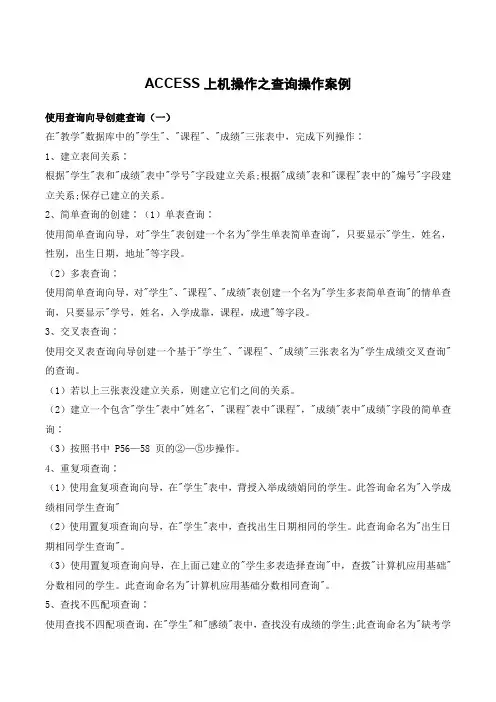
ACCESS上机操作之查询操作案例使用查询向导创建查询(一)在"教学"数据库中的"学生"、"课程"、"成绩"三张表中,完成下列操作∶1、建立表间关系∶根据"学生"表和"成绩"表中"学号"字段建立关系;根据"成绩"表和"课程"表中的"煽号"字段建立关系;保存已建立的关系。
2、简单查询的创建∶(1)单表查询∶使用简单查询向导,对"学生"表创建一个名为"学生单表简单查询",只要显示"学生,姓名,性别,出生日期,地址"等字段。
(2)多表查询∶使用简单查询向导,对"学生"、"课程"、"成绩"表创建一个名为"学生多表简单查询"的情单查询,只要显示"学号,姓名,入学成靠,课程,成遗"等字段。
3、交叉表查询∶使用交叉表查询向导创建一个基于"学生"、"课程"、"成绩"三张表名为"学生成绩交叉查询"的查询。
(1)若以上三张表没建立关系,则建立它们之间的关系。
(2)建立一个包含"学生"表中"姓名","课程"表中"课程","成绩"表中"成绩"字段的简单查询∶(3)按照书中 P56—58 页的②—⑤步操作。
4、重复项查询∶(1)使用盒复项查询向导,在"学生"表中,背授入举成绩娟同的学生。
此答询命名为"入学成绩相同学生查询"(2)使用置复项查询向导,在"学生"表中,查找出生日期相同的学生。
ACCESS实验查询一、实验目的1. 掌握各种查询的创建方法2. 掌握查询条件的表示方法3. 掌握应用SQL中SELECT语句进行数据查询的方法4. 理解SQL中数据定义和数据操纵语句二、实验内容与要求1.创建各种查询2.使用SQL中SELECT语句进行数据查询3.使用SQL语句进行数据定义和数据操纵三、实验步骤案例一:利用“简单查询向导”创建选择查询1.单表选择查询要求:以“教师”表为数据源,查询教师的姓名和职称信息,所建查询命名为“教师情况”。
操作步骤:(1)打开“教学管理.accdb”数据库,单击“创建”选项卡,“查询”组——单击“查询向导”弹出“新建查询”对话框。
如图2-1所示。
图2-1创建查询(2)在“新建查询”对话框中选择“简单查询向导”,单击“确定”按钮,在弹出的对话框的“表与查询”下拉列表框中选择数据源为“表:教师”,再分别双击“可用字段”列表中的“姓名”和“职称”字段,将它们添加到“选定的字段”列表框中,如图2-2所示。
然后单击“下一步”按钮,为查询指定标题为“教师情况”,最后单击“完成”按钮。
图2-2简单查询向导2.多表选择查询要求:查询学生所选课程的成绩,并显示“学生编号”、“姓名”、“课程名称”和“成绩”字段。
操作步骤:(1)打开“教学管理.accdb”数据库,在导航窗格中,单击“查询”对象,单击“创建”选项卡,“查询”组——单击“查询向导”弹出“新建查询”对话框。
(2)在“新建查询”对话框中选择“简单查询向导”,单击“确定”按钮,在弹出的对话框的“表与查询”。
先选择查询的数据源为“学生”表,并将“学生编号”、“姓名”字段添加到“选定的字段”列表框中,再分别选择数据源为“课程”表和“选课成绩”表,并将“课程”表中的“课程名称”字段和“选课成绩”表中的“成绩”字段添加到“选定的字段”列表框中。
选择结果如图2-3所示。
图2-3多表查询(3)单击“下一步”按钮,选“明细”选项。
access数据库实例
要访问 Access 数据库实例,您可以按照以下步骤进行操作:
1. 打开 Microsoft Access 软件。
2. 在 Access 软件的界面上,选择“文件”选项卡,然后点击“打开”按钮。
3. 在打开对话框中,浏览到存储您的 Access 数据库的位置,并选择要打开的数据库文件。
点击“打开”按钮。
4. Access 软件将打开选择的数据库文件,并显示其表格和查询等对象。
在打开数据库后,您可以进行以下操作:
1. 浏览和编辑表格数据:单击“表格”选项卡,然后选择
要查看或编辑的表格。
2. 创建新表格:单击“表格”选项卡上的“新建”按钮,
并按照提示进行操作。
3. 创建查询:单击“查询”选项卡,然后选择“新建查询”按钮,按照提示选择表格和字段,并定义查询条件。
4. 创建报表和表单:单击“创建”选项卡上的“报告”或“表单”按钮,并按照提示进行操作。
5. 运行宏:单击“数据库工具”选项卡上的“宏”按钮,
选择要运行的宏,并按照提示操作。
在完成对 Access 数据库的操作后,可以选择保存并关闭数据库文件,或者选择其他操作,例如导出数据或执行其他
操作。
如何使用Access进行数据库建立与查询一、介绍Access是一款微软开发的数据库管理系统,广泛应用于办公场所和个人用户。
它提供了一个友好的用户界面和强大的功能,使得数据库的建立和查询变得更加简单和高效。
本文将介绍如何使用Access进行数据库建立与查询,帮助用户快速上手并提升工作效率。
二、数据库建立1. 创建新数据库首先,打开Access软件,点击“文件”菜单,然后选择“新建”来创建新的数据库。
在新建数据库的对话框中,填写数据库名称和存储路径,然后点击“创建”按钮即可。
2. 建立数据表在数据库中,数据表是最基本的组织和存储数据的方式。
点击“创建”选项卡,选择“表格设计”来开始建立数据表。
在数据表设计视图中,可以定义表的各个字段,包括字段名称、数据类型、长度等。
在表的设计视图中,点击每个字段的属性,在弹出的对话框中进行设置。
3. 定义主键和索引在数据表中,主键是用来唯一标识一条记录的字段,它的值不能重复。
在Access中,可以通过在字段属性中选择“主键”来定义主键。
索引是用来提高数据检索速度的一种数据结构。
在Access中,可以在字段上创建索引,以加快查询操作的速度。
在数据表设计视图中,选择需要创建索引的字段,在字段属性中选择“索引”并设置相应的选项。
4. 建立数据关系在数据库中,常常需要建立不同数据表之间的关系。
在Access 中,可以通过在数据表设计视图中选择“工具”选项卡,并点击“数据关系管理器”来建立数据关系。
在数据关系管理器中,可以选择需要建立关系的数据表,并通过拖拽字段进行关系的建立。
通过定义主键和外键来实现不同数据表之间的关联。
三、数据库查询1. 创建查询在Access中,可以通过查询来检索、过滤和排序数据库中的数据。
点击“创建”选项卡,选择“查询设计”来创建新的查询。
在查询设计视图中,通过选择数据表和字段,并使用逻辑运算符和关系操作符来定义查询的条件。
可以通过添加计算字段、排序字段和汇总字段来进一步优化查询结果。